对于ps将图片等分成6个的操作有的网友还有不懂的地方,今天小编就带来了ps将图片等分成6个的操作教程,感兴趣的小伙伴一起来看看吧! 1、首先打开ps,再按下ctrl+o打开图片。 2、然
对于ps将图片等分成6个的操作有的网友还有不懂的地方,今天小编就带来了ps将图片等分成6个的操作教程,感兴趣的小伙伴一起来看看吧!

1、首先打开ps,再按下ctrl+o打开图片。
2、然后选择左边工具栏的切片工具,再右键点击图片,选择提升到用户切片
3、再右击图片选择划分切片,在划分切片对话框中设置水平划分1个,垂直划分6个,再点击确定
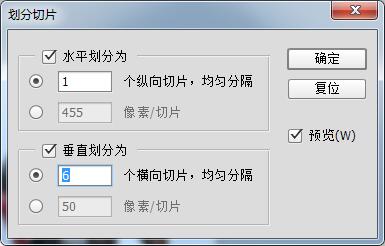
4、接着按下Alt+Shift+Ctrl+S打开存储为web所用格式对话框,然后用鼠标左键拖动鼠标选中所有图片,预设选择JPEG高,再选择存储,选择保存路径
5、最后再打开存储位置的文件夹,就可以看到里面有6张等分后的图片了

以上这里为各位分享了ps将图片等分成6个的操作过程。有需要的朋友赶快来看看本篇文章吧。
【文章转自韩国站群多ip服务器 http://www.558idc.com/krzq.html处的文章,转载请说明出处】